Word怎么加下划线
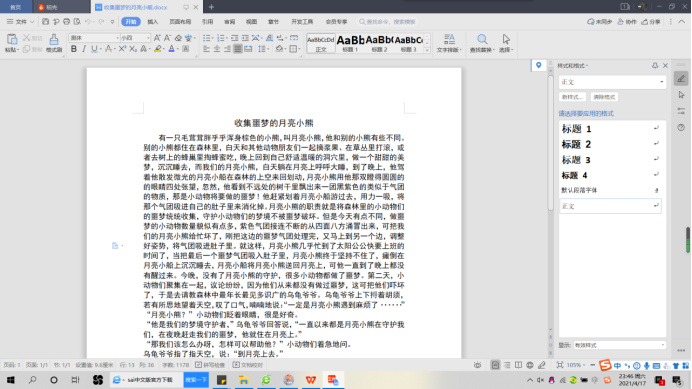
Word作为我们非常常用的文字处理软件,无时无刻不充斥在我们的生活学习和工作当中。当然,想要利用好Word来编辑文字,地基肯定要打好。那么今天小编就带大家一起来学习一下Word怎么加下划线 ,可以和小编一起操作,非常的简单。
1,首先,我们打开我们需要编辑的文件,在这里我们以下图为例。
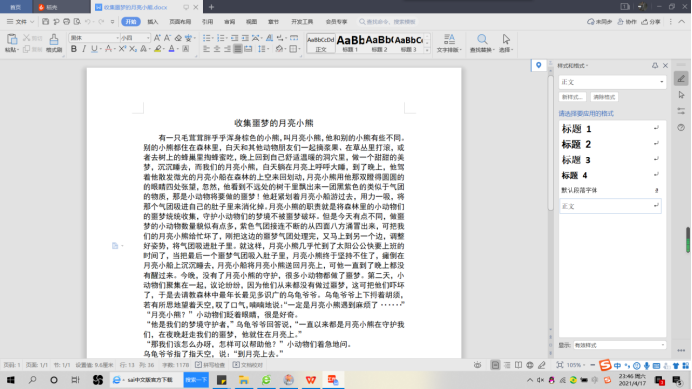
2,用鼠标选中我们需要编辑的文字,在弹出的选项卡里我们选择【U】图标,操作如图所示:
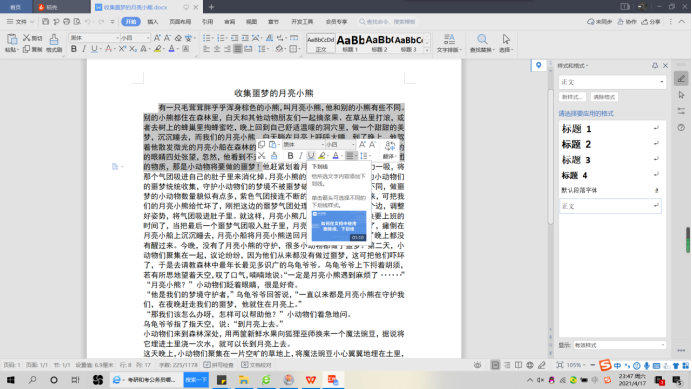
3,我们来看一看效果如何:
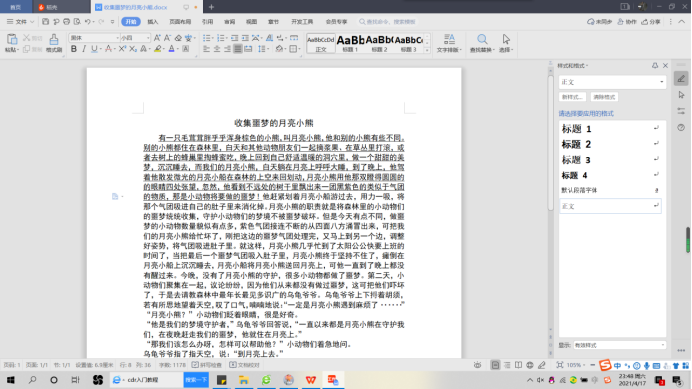
4,其实我们可以采用一个更加方便快捷的方法,就是利用键盘上的组合键【ctrl】+【U】,即可给你的文字加上下划线。
还有很多的朋友可能会对Word中空白下划线的打法留有疑惑,那今天小编就来解决一下这个问题。在这里我们有两个方法可以尝试。
方法一:将输入法切换到英文输入法状态,然后使用Word快捷键 Shift + “减号”, 下划线多长,根据自己的需求来就行。
方法二:我们可以在需要加下划线的地方按“空格键”,需要多长就按多长,然后选中空格区域,点击【U】即可。如图所示:
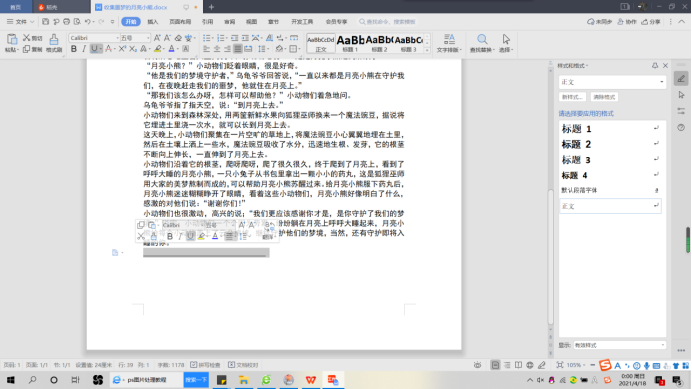
怎么样,你学会了吗?其实给文字加下划线对于教师这个行业的应用还是比较常见的,在给考生们出试卷的时候肯定是会用的加下划线的,而且是加空白下划线的形式居多,所以老师们一定要练好这项技能哦!
本篇文章使用以下硬件型号:联想小新 Air 15;系统版本:win10;软件版本:WPS OFFICE。
在编辑word文档时我们常常会对一些重要的语句和名言名句加以标注,这个标注符合我们最常用的就是下划线,说到这里,小编就给大家介绍一下word文档加下划线的教程。
小编今天主要给大家介绍两种需要加下划线的情况,一种是空白文档加下划线,另一种是文字下面加下划线。
一:空白文档加下划线:
首先我们建立一个空白的文档,然后点击“开始”,在“字体”栏里单击“下划线”按钮。如图所示:
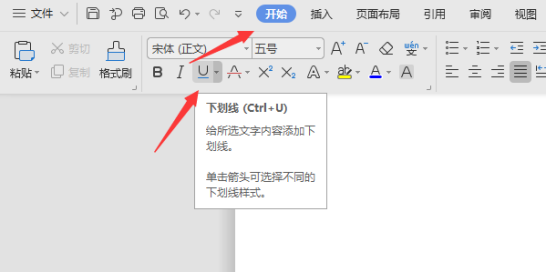
然后敲击空格键来控制长度,也就是说需要添加多长的下划线,就敲击多长的空格键。最后就看到在此空白文档上有了一条长的横线,也可以叫下划线。效果如下图:
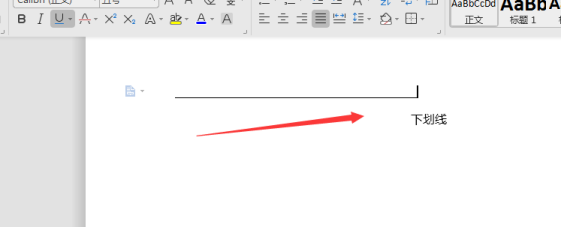
二:文字下面加下划线:
我们先选择一篇带文字的word文档,选中需要加下划线的文字:

接着点击菜单栏的【开始】选项,在“字体”格式栏里点击【下划线】按钮。
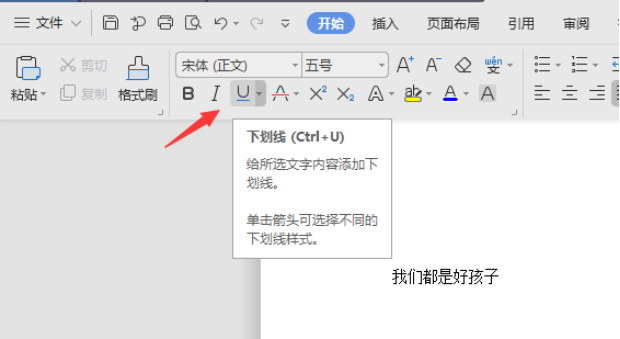
操作完你就看到选中的文字下方有了下划线。如下如所示:
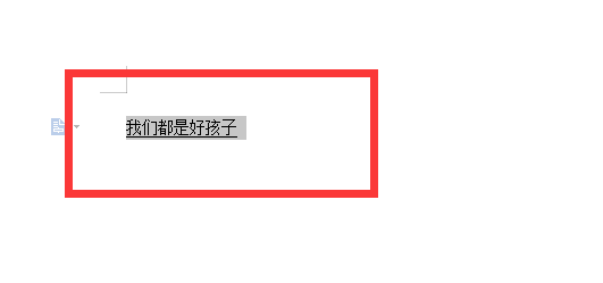
看了上面的关于word文档加下划线的教程,小伙伴们你们学会了吗?当我们需要在word文档中标注重要语句、词语时是不是方便了很多?
硬件型号:联想小新Air15
系统版本:win10
软件版本:word 2019








